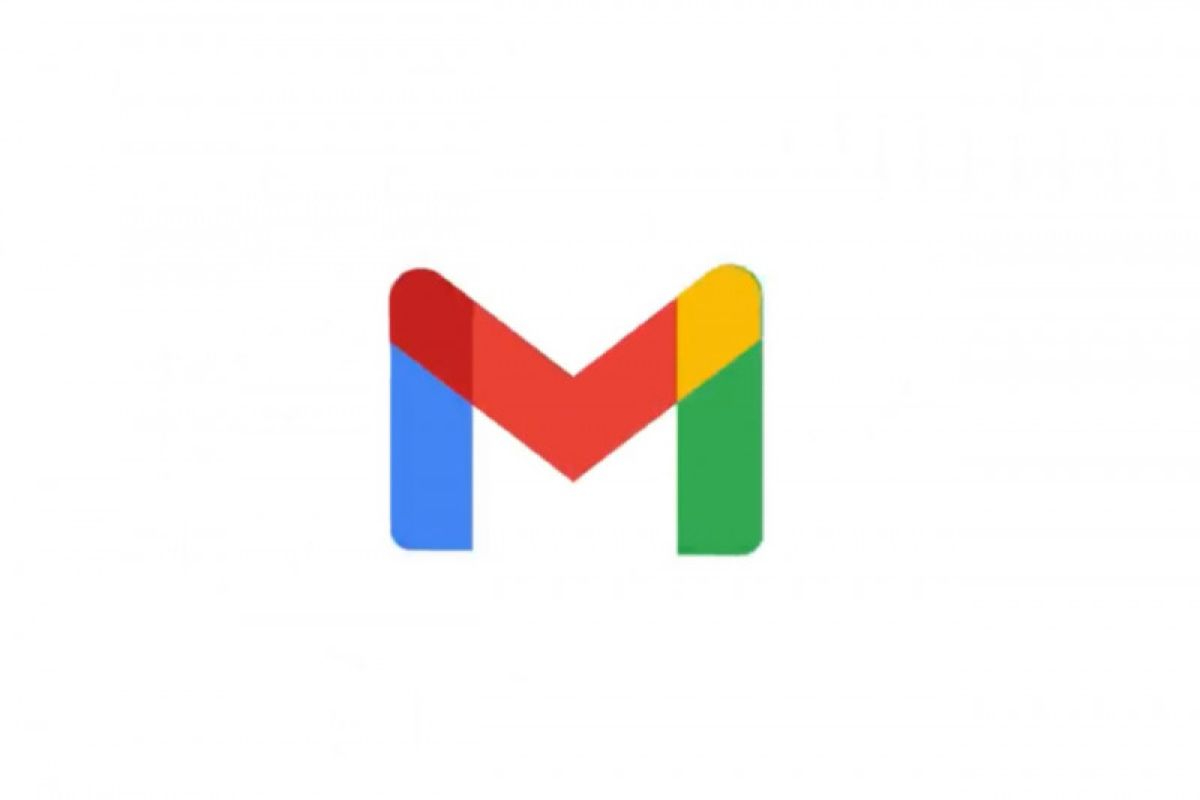![4 Cara Install Mail di PC dan Laptop]() Berikut Cara Install Mail di PC dan Laptop(Doc Microsoft Store)
Berikut Cara Install Mail di PC dan Laptop(Doc Microsoft Store)
MAIL adalah istilah dalam bahasa Inggris yang berarti surat atau pesan yang dikirimkan dari satu orang ke orang lain.
Dalam konteks modern, mail biasanya diartikan sebagai email atau electronic mail yaitu pesan elektronik yang dikirim melalui jaringan internet.
1. Menggunakan Mail App Bawaan Windows 10/11
- Klik tombol Start dan cari Mail.
- Buka aplikasi Mail.
- Pilih Add account.
- Pilih jenis akun email Outlook.com, Gmail, Yahoo Mail, iCloud
- Masukkan alamat email dan password.
- Klik Sign in, lalu tunggu hingga sinkronisasi selesai.
2. Menggunakan Microsoft Outlook
- Pastikan sudah install Microsoft Office.
- Buka Outlook.
- Pilih File dan Add Account.
- Masukkan email dan password lalu klik Next.
- Outlook akan otomatis mengatur server.
- Klik Finish untuk mulai menggunakan.
3. Menggunakan Aplikasi Mail Pihak Ketiga
- Download dari situs resmi Thunderbird.
- Jalankan installer lalu klik Next hingga selesai.
- Buka aplikasi lalu masukkan alamat email dan password.
- Pilih konfigurasi IMAP/POP sesuai penyedia email.
- Klik Done, dan email siap digunakan.
4. Di Laptop Mac
- Buka aplikasi Mail.
- Pilih Mail dan Add Account.
- Pilih penyedia email.
- Masukkan email dan password lalu klik Next.
- Pilih layanan yang ingin disinkronkan.
- Klik Done.
Jadi, cara paling mudah di Windows adalah menggunakan Mail App bawaan atau Outlook, sementara di macOS cukup pakai Mail bawaan. (Z-4)
 Kumpulan Berita DPR RI
Kumpulan Berita DPR RI